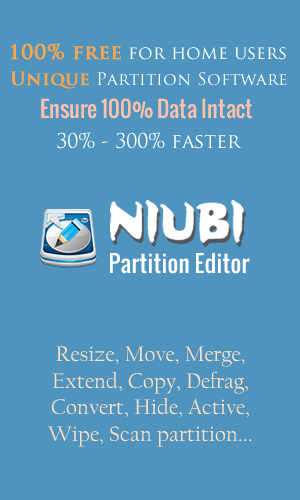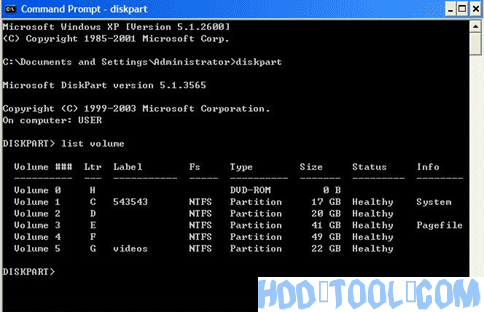Τι είναι το diskpart;
Το DiskPart.exe είναι ένας διερμηνέας εργαλείων γραμμής εντολών λειτουργίας κειμένου που επιτρέπει την αποθήκευση αντικειμένων όπως δίσκους, διαμερίσματα ή διαμόρφωση τόμων και διαχείριση από ένα σενάριο, απομακρυσμένη περίοδο λειτουργίας ή απευθείας εισαγωγή από μια γραμμή εντολών. Το Diskpart είναι στην πραγματικότητα το υποκείμενο βοηθητικό πρόγραμμα που αυξάνει τη γραφική διεπαφή χρήστη του Διαχειριστή δίσκου και επιτρέπει ένα υπερσύνολο των ενεργειών που υποστηρίζονται από το συμπληρωματικό πρόγραμμα διαχείρισης δίσκων. Το συμπληρωματικό πρόγραμμα διαχείρισης δίσκων σας απαγορεύει να εκτελείτε ακούσια ενέργειες που μπορεί να οδηγήσουν σε απώλεια δεδομένων, μερικές φορές συνιστάται να χρησιμοποιείται το DiskPart για να επιτρέπει τον ρητό έλεγχο των διαμερισμάτων και των τόμων.
Τι είναι Windows Διαχείριση δίσκου?
Η Διαχείριση δίσκων κάτω από τη Διαχείριση υπολογιστών στα Εργαλεία διαχειριστή είναι ένα βοηθητικό πρόγραμμα διαμέρισης δίσκων που βασίζεται σε GUI (Γραφικό περιβάλλον εργασίας χρήστη) Windows 2000, Windows 2003 Windows XP, Windows Vista, Windows 7 χρήστες για να ορίσουν ενεργό διαμέρισμα, να αλλάξουν γράμμα και διαδρομές μονάδας δίσκου, να επεκτείνουν τον όγκο, να συρρικνώσουν τον όγκο, να διαγράψουν τον όγκο και να μορφοποιήσουν τις μονάδες δίσκου. Ωστόσο, η επέκταση διαχείρισης δίσκων στην Κονσόλα διαχείρισης της Microsoft (MMC) δεν λειτουργεί πάντα σωστά. Προβλήματα που αντιμετωπίζουν οι χρήστες, συμπεριλαμβανομένου του τυχαίου γκριζαρίσματος ή της απενεργοποίησης των επιλογών Extend Volume και Shrink Volume, καθώς το συμπληρωματικό πρόγραμμα Disk Management σάς απαγορεύει να εκτελείτε ακούσια ενέργειες που μπορεί να οδηγήσουν σε απώλεια δεδομένων.
Εάν απογοητεύεστε με τη Διαχείριση δίσκων, δοκιμάστε το βοηθητικό πρόγραμμα DiskPart, ένας διερμηνέας γραμμής εντολών λειτουργίας κειμένου με βάση σενάρια για διαχείριση, δημιουργία, διαγραφή και αλλαγή μεγέθους αντικειμένων όπως δίσκοι, διαμερίσματα και τόμοι σε Windows 7, Windows Vista, XP, 2003 και 2000. (Αργότερα 3 λειτουργικά συστήματα δεν εγκαθίστανται με το DiskPart.exe από προεπιλογή, επομένως οι χρήστες πρέπει να κάνουν λήψη και εγκατάσταση του DiskPart με μη αυτόματο τρόπο). Καθώς το DiskPart είναι ένα βοηθητικό πρόγραμμα γραμμής εντολών, οι χρήστες θα πρέπει να χρησιμοποιούν διάφορες εντολές για να δώσουν εντολή στο DiskPart να εκτελέσει μια εργασία που σχετίζεται με τον δίσκο. Οι χρήστες μπορούν να χρησιμοποιήσουν ΒΟΗΘΕΙΑ εντολή για να απαριθμήσετε όλες τις διαθέσιμες εντολές για το DiskPart. Για διάφορες επιλογές για μια εντολή, προσθέστε το όνομα της εντολής στο HELP, δηλαδή ΒΟΗΘΕΙΑ [εντολή]ή απλώς πληκτρολογήστε το όνομα της εντολής μόνο. Για λεπτομερή εξήγηση και οδηγό για τη χρήση της εντολής, προσθέστε την πλήρη σύνταξη εντολών στο HELP, δηλαδή ΒΟΗΘΕΙΑ [σύνταξη πλήρους εντολής με επιλογή].
Για εύκολη αναφορά και οδηγό έναρξης, ακολουθεί μια απλή λειτουργία που μπορείτε να εκτελέσετε στο διαμέρισμα ή τον τόμο σας με το DiskPart. Πριν συνεχίσετε, βεβαιωθείτε ότι έχετε δημιουργήσει αντίγραφα ασφαλείας σημαντικών αρχείων και προγραμμάτων σε περίπτωση αποτυχίας.
Πώς να χρησιμοποιήσετε τη γραμμή εντολών diskpart;
- Έναρξη και εκτέλεση DiskPart Για να εκτελέσετε το DiskPart, πληκτρολογήστε DiskPart.exe στο Έναρξη αναζήτησης στο Windows Vista, ή στο πλαίσιο κειμένου εντολή Εκτέλεση στο Windows Τα 2000, 2003 και XP ολοκληρώθηκαν με το πλήκτρο Enter. Φορτώνεται ένα παράθυρο γραμμής εντολών με κέλυφος DISKPART.
- Αναφέρετε όλους τους δίσκους στο σύστημα στο DiskPart Σε όλους τους διαθέσιμους εγκατεστημένους σκληρούς δίσκους στο σύστημα, απλώς πληκτρολογήστε δίσκος λίστακαι πατήστε Enter.
- Επιλέξτε και ορίστε το δίσκο προορισμού για χρήση στο Τμήμα δίσκουΓια να ορίσετε και να επιλέξετε έναν δίσκο με τον οποίο θέλετε να εργαστείτε στο DiskPart, χρησιμοποιήστε την ακόλουθη σύνταξη εντολών:επιλέξτε δίσκοΟ αριθμός δίσκου ανακτάται από την εντολή "list disk".
- Δημιουργήστε ένα διαμέρισμα με το DiskPartΕάν ο σκληρός δίσκος είναι κενός χωρίς κανένα διαμέρισμα ή εξακολουθεί να έχει μη εκχωρημένο χώρο, μπορεί να δημιουργηθεί ένα διαμέρισμα σε αυτό με την ακόλουθη σύνταξη εντολών:δημιουργήστε διαμέρισμα [μέγεθος = ] [μετατόπιση = ] [id = { | }] [ευθυγράμμιση = ] [noerr]Οι τύποι κατατμήσεων που υποστηρίζονται είναι πρωταρχικός διαμέρισμα (ο μόνος τύπος εκκίνησης, αλλά περιορίζεται σε τέσσερις ανά σκληρό δίσκο), επεκτάθηκε διαμέρισμα (περιορίζεται επίσης σε τέσσερα ανά σκληρό δίσκο για να συμπληρώσει αυτά που χρειάζονται περισσότερα από 4 πρωτεύοντα διαμερίσματα), λογικός κίνηση (έως define σε εκτεταμένο διαμέρισμα για να επιτρέψετε τη δημιουργία πολλών τόμων), EFI διαμέρισμα συστήματος και MSR (Διαχωρισμένο διαμέρισμα της Microsoft). Σημειώστε ότι δεν είναι όλες οι επιλογές διαθέσιμες για όλους τους τύπους διαμερισμάτων. Παράδειγμα: δημιουργία πρωτεύοντος διαμερίσματος = 1000 (Δημιουργία πρωτεύοντος διαμερίσματος με μέγεθος 10 GB.)
- Το DiskPart επιτρέπει στο χρήστη να δημιουργήσει RAID (RAID-5) τόμος χρησιμοποιώντας τρεις ή περισσότερους καθορισμένους δυναμικούς δίσκους, απλός όγκος ή ριγέ τόμος χρησιμοποιώντας δύο ή περισσότερους καθορισμένους δυναμικούς δίσκους. Η σύνταξη για την εντολή είναι:δημιουργία τόμου [μέγεθος = ] δίσκος = , , [, [,…]] [Ευθυγράμμιση = ] [noerr]Παράδειγμα: δημιουργία όγκου μεγέθους επιδρομής = 1000 δίσκος = 1,2,3 (Δημιουργία τόμου συστοιχίας RAID-5 με 1 GB (1000MB) χρησιμοποιώντας δίσκους 1, 2 και 3.)
- Λίστα όλων των τόμων στο DiskPartΧρησιμοποιήστε την ακόλουθη εντολή για να απαριθμήσετε όλους τους τόμους για να ελέγξετε με ποιον αριθμό συσχετίζεται με τον τόμο με τον οποίο θέλουμε να εργαστούμε:όγκος λίστα
- Επιλέξτε έναν τόμο για διαχείριση στο DiskPartΧρησιμοποιήστε την ακόλουθη εντολή για να επιλέξετε έναν τόμο για να διαχειριστείτε (συρρίκνωση, επέκταση, διαγραφή μορφής) της έντασης:επιλέξτε έντασηΟ αριθμός για τον τόμο ανακτάται από την εντολή "volume volume".
- Λίστα όλων των κατατμήσεων στο DiskPartΧρησιμοποιήστε την ακόλουθη εντολή για να απαριθμήσετε όλα τα διαμερίσματα, προκειμένου να ελέγξετε με ποιον αριθμό σχετίζεται το διαμέρισμα με το οποίο θέλουμε να εργαστούμε:κατάτμηση λίστας
- Επιλέξτε ένα διαμέρισμα για διαχείριση στο DiskPartΧρησιμοποιήστε την ακόλουθη εντολή για να επιλέξετε έναν τόμο για τη διαχείριση (συρρίκνωση, επέκταση, διαγραφή μορφής) του διαμερίσματος:επιλέξτε partitonΟ αριθμός για το partiton ανακτάται από την εντολή "partition list".
- Μειώστε έναν τόμο (μειώστε το μέγεθος του διαμερίσματος) στο DiskPartΓια να μειώσετε το μέγεθος του τόμου με εστίαση κατά το καθορισμένο ποσό και να διαθέσετε ελεύθερο χώρο στο δίσκο από αχρησιμοποίητο χώρο στο τέλος του τόμου, χρησιμοποιήστε την ακόλουθη σύνταξη εντολών:συρρικνωθείτε [επιθυμητό = ] [ελάχιστο = ] [nowait] [noerr]Παράδειγμα: επιθυμητή συρρίκνωση = 500 ελάχιστο = 250 (Συρρίκνωση όγκου κατά 500 MB, με ελάχιστο μέγεθος 250 MB για απελευθέρωση εάν δεν είναι δυνατόν.) Για να ελέγξετε και να προσδιορίσετε τον μέγιστο αριθμό byte που μπορεί να μειωθεί ένας όγκος κατά ( τον ελεύθερο χώρο που είναι διαθέσιμος στον τόμο), χρησιμοποιήστε την ακόλουθη εντολή:συρρίκνωση ερωτήματος [noerr]
- Επεκτείνει την ένταση ή το διαμέρισμα (αύξηση μεγέθους) στο DiskPartΓια να επεκτείνετε τον τόμο ή το διαμέρισμα με εστίαση και το σύστημα αρχείων του σε ελεύθερο χώρο (χωρίς κατανομή) που μπορεί να χρησιμοποιηθεί για την αποθήκευση δεδομένων σε δίσκο, χρησιμοποιήστε την ακόλουθη σύνταξη εντολών:επέκταση [μέγεθος = ] [δίσκος = ] [noerr]Η παραπάνω εντολή λειτουργεί όταν έχει επιλεγεί τόσο η ένταση όσο και το διαμέρισμα. Παράδειγμα: επέκταση μεγέθους = 500 (Αυξήστε το μέγεθος του τρέχοντος διαμερίσματος ή του τόμου που επιλέξατε κατά 500MB.)
- Διαγράψτε το διαμέρισμα ή τον τόμο με το DiskPartΣημειώστε ότι δεν είναι δυνατή η διαγραφή του συστήματος, της εκκίνησης ή οποιουδήποτε τόμου / διαμερίσματος που περιέχει το ενεργό αρχείο σελιδοποίησης ή το crash dump (memory dump). Και οι χρήστες πρέπει να επιλέξουν ένα διαμέρισμα ή τόμο πριν ξεκινήσουν τη λειτουργία διαγραφής. Οι δυναμικοί δίσκοι πρέπει να αφαιρεθούν χρησιμοποιώντας την εντολή "delete volume".Διαγραφή Partitionδιαγραφή έντασης
- Διαμορφώστε έναν τόμο ή ένα διαμέρισμα στο DiskPart Απλώς επιλέξτε ένα διαμέρισμα ή τόμο και, στη συνέχεια, πληκτρολογήστε Μορφή.
Για Windows Server 2003, παρακαλώ ανατρέξτε σε ένα άλλο βήμα προς βήμα φροντιστήριο πώς να επεκτείνετε το διαμέρισμα με το Diskpart για Server 2003.
Μειονεκτήματα της γραμμής εντολών Diskpart
Αν και το DiskPart είναι δωρεάν και παρέχει από τη Microsoft, δεν είναι καλό εργαλείο για επέκταση ή αλλαγή μεγέθους του διαμερίσματος.
- Ο τόμος του συστήματος μπορεί να επεκταθεί μόνο εκτελώντας το Diskpart.exe από μια γραμμή εντολών με CD με δυνατότητα εκκίνησης.
- Μόνο όταν διαγράψετε ένα διαμέρισμα δεδομένων και λάβετε λίγο χώρο χωρίς κατανομή, μπορείτε να επεκτείνετε τη μονάδα δίσκου συστήματος C.
- Λειτουργεί από τη γραμμή εντολών και είναι δύσκολο να χρησιμοποιηθεί για πολλούς χρήστες.
- Οι εσφαλμένες λειτουργίες οδηγούν σε απώλεια δεδομένων και δεν είναι δυνατή η αναίρεση των λειτουργιών.
- Διακοπή λειτουργίας του υπολογιστή ή του διακομιστή για μεγάλο χρονικό διάστημα.
Είναι εξαιρετικά εύκολο να επεκτείνετε, να αλλάξετε το μέγεθος του διαμερίσματος με λογισμικό κατάτμησης τρίτων. Απλώς πρέπει να σύρετε και να μετακινηθείτε στο χάρτη δίσκου για να αλλάξετε το μέγεθος και να επεκτείνετε το διαμέρισμα, μπορείτε να κάνετε προεπισκόπηση και ακύρωση όλων των λειτουργιών. Μπορείτε ακόμη και να επεκτείνετε το διαμέρισμα συστήματος χωρίς επανεκκίνηση εάν είναι NTFS.
Windows Vista/7 και Server 2008 παρέχει περισσότερες δυνατότητες στη Διαχείριση δίσκων από τις παλαιότερες εκδόσεις. Μπορείτε να συρρικνώσετε και να επεκτείνετε τα διαμερίσματα με τον οδηγό στην ενότητα Διαχείριση δίσκων. Για λεπτομερή βήματα, ανατρέξτε πώς να συρρικνωθεί και να επεκταθεί το διαμέρισμα κάτω από Server 2008 (το ίδιο με Windows Vista / 7).
Για να αλλάξετε το μέγεθος, να επεκτείνετε και να διαχειριστείτε καλύτερα το διαμέρισμα του δίσκου σας, θα πρέπει καλύτερα να εκτελέσετε λογισμικό κατάτμησης τρίτων.
- Για Windows 10/8/7/Vista/XP χρήστες, λήψη NIUBI Partition Editor Δωρεάν έκδοση (100% δωρεάν και καθαρό)
- Για Windows Server 2016/ 2012/2008/2003 χρήστες, ανατρέξτε NIUBI Partition Editor Έκδοση διακομιστή.